パソコンのファンも全開で回転するほどの猛暑続き。みなさん いかがお過ごしですか?とまじぃです。
こんな季節はエアコンの効いた涼しい部屋やカフェにノートパソコンを持ち込んで、少しでもCOOLに作業を行いたいものですね(笑)
ということで本日はノートパソコンのお話。
もちろん中華の激安ノートから国産メーカーの無駄に高価なノーパソまで様々な機種がありますが、有名どころだと
こんな感じじゃないでしょうか?(iPad Proはノーパソではありませんが、PC寄りの使用ができないこともないんで特別参加)
当ブログはガジェット系ブログということもあり、たまたま4機種とも我が家にありますので、使い勝手や長所・短所などをツラツラとまとめていこうかと思います。
(手前から iPad Pro、Surface Pro 6、ThinkPad e595。
MacBookは次女に持ち去られたので写真からは欠席w)
これからノートパソコンを購入しようと思っているものの、どれにしようか迷っている方々の参考になれば幸いです。
各機種の購入時の記事たち
今回の記事はざっくりと各機種の特徴や比較などを書いていく方向。
ですのでそれぞれの機種に関して細かく知りたい場合、ちょっと物足りないかもしれません。
ということで「それぞれの機種を買った当時」に気持ちが熱かった頃に書いたレビュー記事へのリンクを紹介しておきます。
買ってからしばらく経つと冷静になって色んなアラが見え始め熱量も下がってきますので「当時の温度と現在の温度の差」を楽しんでいただければ幸いです(笑
Macbook pro Early 2015
https%3A%2F%2Ftoma-g.net%2Fentry%2Fmacbook_1monthMacBook Pro Late 2017
Surface Pro 6
https://toma-g.net/surface-pro-6-reviewThinkPad X240
https://toma-g.net/thinkpad_1weekThinkpad E595
https://toma-g.net/e595_chumoniPad Pro 9.7
https://toma-g.net/ipad6th-to-ipad-pro-1stMacBook Proの特徴
おしゃれ・高価・リンゴのマーク。 語弊があるのを承知で言わせてもらえば「誰もが一度は欲しくなる憧れの機種」と言ってもいいかもしれません。
MacBook Proの何がいい?
デザイン
絶妙な曲線で構成されたボディライン。アルミ削り出しの機能美あふれる表面処理。無駄を省いた端子類。
「Appleだからこそ」デザイン面では一切の妥協をしていません。
良く言えば「所有欲を満たしてくれる」。俗っぽい言い方をすれば「ドヤれる」
特にiPhoneやiPadなどと並べたときの「Apple製品ならではの統一感」は所有欲が振り切る程度には満足させてくれます
(実際はカバーなどをつけて使うので、単に自己満足するだけなんですが(笑))
ソフトウェアの統一感
Windows同様に各社からもMac用のソフトは発売されていますが「Apple純正」ソフトで大概のことができてしまうのもMacの特徴。
全体的には「無料ソフト→高機能の上位ソフト」という組み合わせが用意されているので、たとえば
- 音楽制作「Garage Band(無料)→Logic(2万3000円)」
- 映像制作「iMovie(無料)→Final Cut Pro(3万4800円)」
こんな感じで「同一操作系でそのままランクアップ」が可能。
(価格は2019年8月現在)
Macを買うだけで追加投資なしでも「各ジャンルの初歩的な作業」は可能。「それに飽きたらなくなったら 数万円の上位ソフトを買ってね」といったノリ。
Windowsに比べて「野良ソフト」が少ない代わりに「apple純正」でいろんなことができるので、「ソフト選択で迷うより定番ソフトでさっさと作業にかかれ!!」といったスタンスで、「計画→作業」が最短時間で行えます。
MacOS
Macですから文字通り「MacOS」が搭載されています。
大きな枠組みとしてはWindowsと比べてできることが多いわけではありませんが、やはり「別のOS」ということでWindowsとは使い勝手が異なります。
Windowsの場合「他社が作ったありとあらゆるWindows機」に対応する必要があるので、ある意味「ツギハギ感」がある操作系になってしまっていますが、MacOSの場合は「自社のMacで動けばOK」なので、ハードウェアにマッチした操作系が得られます。
たとえばトラックパッドの操作にしても、Windowsであれば「結構チープなトラックパッドを搭載した機種」でも動作しなければいけないので、あまり高度な機能は割り振れません。
しかしMacの場合は年式ごとの違いがあれど「トラックパッドの種類が限定されている」ので機能の割り当てもしやすいわけですね。(3Dタッチや4本指スワイプなどなど)
MacBook Proの何がダメ?
キーボードのストローク・不具合
私が最初に買った2015モデルは問題なかったのですが、2016年モデル以降のMacBook系のキーボードがいまいち評判がよろしくない!!
まずひとつ目が「ほとんどキーストロークがない」点。
基本的にキーボードというものは「何ミリくらい押し込めるか?」が打ちやすさと直結し、浅すぎても深すぎても打ちにくいわけです。
ところがMacBookの2016以降のキーボードはほぼストロークがありません
音で表すと 「ペチペチ」とか「テケテケ」と言ったイメージ。
Mac信者の人は「このストロークの無さが高速タイピングを可能にするんだよ(ドヤッ」なんて言われたりしますが、私個人の意見としては打った衝撃が直に指先に来るので非常に負荷が高いと思います。
撫でるようなソフトタッチの人には向いているのでしょうが、長年デスクトップのキーボードに慣れ親しんだ「ハードパンチャー」な人には絶対おすすめできないキーボードです。
そして徐々に改良されて入るものの「微細なゴミがキーボード下に入り込むとキーボードが反応しなくなる」という決定的な不具合があります。
私も2017モデルを使っていた際に、ちょっとせんべいの飛沫を飛ばしてしまった際にあっという間に入力不能状態になってしまい、ブロワーを使って飛沫を吹き飛ばして難を逃れはしましたが、かなり神経を使ってホコリや砂埃などが入らないように気をつけないといけません。
2011年追記
2000年度のモデルからキーボードがシザー式に刷新され ThinkPad並に打ちやすくなりました。このキーボードなら戦えます♪
USB-Cのみ
これも2016年モデル以降の話ですが、基本的に拡張端子が「USB-C」のみとなっています。
これが何を意味するかというと「本体だけでは周辺機器が一切つなげない」ってことなんですね。
(USB-C専用機器は繋げますが、現在はまだ多くありません)
SDカードもUSBメモリーも、もちろんスマホも・・・。
つなぎたいのであれば 数千円払ってこのような「拡張ハブ」を入手しなければなりません。
今どきはデータのやりとりも「クラウド」や「Wi-Fi」や「Bluetooth」が多くなってきているので、そっちを使えよ・・・という意図だとは思うのですが、それだけではどうしても対処できない場合もまだまだ多いわけですよ。
ちょっとAppleさん「先進性」とか「おしゃれ感」に走りすぎて、ユーザーを置き去りにしてしまった感があります。
価格が高い
数年前までは 「タッチバーなし」で13万円程度からのラインナップだったMacBook Proですが、去年あたりからだったかな? タッチバーありモデルのみになり価格も幾分高めに。
もちろん他社の製品もこのくらいのスペックを詰め込めば同程度の価格かそれ以上になってしまうわけですが、「一番安いモデルが14万円」ですから「ちょっと試しに買ってみるか~」なんて軽い気持ちで買える機種ではありません。
中古市場でもなかなか値下がりしないのがMac系の特徴なので・・・。
良く言えば「気軽には買えないからこその憧れの機種」とも言えるかもしれません。
Windowsに比べソフトが少ない
「ここがよい」でも述べた「ソフトの統一感」の悪い面。
Windowsに比べて「野良ソフト」の数が圧倒的に少ないのを欠点と見るかどうか人それぞれかとは思いますが、「色々試してみたい系」な私にはハッキリ言って欠点以外の何物でもありません。
- 海外で大ヒットしたあのゲームがついに日本語化
- ○○に超便利なフリーソフト
- この本一冊で年賀状作成
みたいなことはだいたいMacでは諦めないといけません。 ゲームなんかもwin版は日本語化されてるのにMac版は英語版のみとか結構ありますから(涙
「Bootcampやvirtualmachineを使ってwindowsを導入すればMacでもできるよ?」って言うマックユーザーの方もいらっしゃいますが、それって「できる」であって「適している」わけじゃないんですよね。
「プリウスでサーキット走れますか?」って聞かれれば「走れます」って答えになるのと同じことですね(笑)
王道な作業はMacでもWindowsでも問題なくできますが、ちょっとマニアックな作業やゲームとなるとWindowsの方が怪しいソフトも含めて選択肢は広いかと思います。
MacBook Proの総評
ということでみんな大好きMacBook Pro。
個人的な意見としては
- この先もMacを使い続ける
- Apple 製品が多めなので連携しやすい方が良い
- 文字打ち作業よりも、動画や音楽,絵などマウス(トラックパッド)操作がメイン
- 所有欲を満たしたい
こんな人にはMacBook Proが向いているのではないでしょうか?
逆に
- 毎日に数万文字タイピングする
- steamで最新ゲームが遊びたい
- アングラな怪しいソフト試すのが趣味
- とにかく無料でいろんなソフトを試したい
- パソコンに10数万払えない
こんな人はやめといた方が良いと思います。
私の場合もどちらかと言えば「後者側」なので、今はMacBook Proは娘用として余生を送っています。
Surface Pro 6の特徴
一言で言えば「高性能Windowsタブレット」
大学生の使用比率ではMacBook系に首位はゆずるものの使用率が高い人気ノート・・というか人気タブレット?
Surface Pro 6の何がいい?
可搬性
本体のみ788グラム、タイプカバーも含めると1,094グラム。
世間にはもっと軽いモバイルノートは存在しますが、扱いやすさやマシンパワーまで考慮するとちょっと惜しい機種が多いのも事実。
基本的にタイプカバーをセットしても薄さはほとんど変わりませんし12インチというサイズもバックパックのポケットなどに無理なく収まるサイズ感です。
「持ち歩いて出先で使う」という選択肢であればベストなWindowsノートだとは思います。
意外に打ちやすいタイプカバー
使ったことのない人には「申し訳程度のおまけキーボードでしょ?」思われがちなタイプカバー。
これが実は意外に打ちやすいんです(笑)
薄型のキーボードの割にはキーのストロークもある程度ありますし、キーボードの土台自体が「高弾性」な素材でできているので、キーだけでなく「タイプカバー自体の弾性」でキー入力を受け止めてくれます。
長時間の文字入力作業でも思いのほか疲れないのは使ってみて意外でした(笑)
デスクトップ機の高級キーボードのは勝てませんが、ノートパソコンのキーボードの中では意外に打ちやすい部類のキーボードだと思います。
ファンレス機で高性能
CPUでi7を採用した上位機はファンレスではありませんが、i5機は基本的に「ファンレス仕様」
つまりどれだけ高負荷な作業をしても、高性能ノートにありがちな「CPUファンの轟音フル回転」が構造上発生しません。
ファンレスなので性能は・・・と思われるかもしれませんが、第8世代のi5 8250Uを積んでいますので フルHD程度の簡単な動画編集やドラクエ10やスカイリムあたりの軽めのゲームであれば普通に動いてしまうパワーを兼ね備えています。
究極の静音PCなのにそこそこパワフル。
これがSurfece Pro 6の最大の売りだと個人的には思っています。
Windowsソフトが動く
タブレット形態ではありますが、中身はガチガチのWindowsPCですので一般的なWindowsマシンで動くソフトはすべて動きます(GPU性能などの依存するものは除く)
MacやiPadなどだと「あぁ・・このソフト動かないのかぁ・・・」とか「あぁ・・このソフト会社で使ってるソフトと互換性ないんだよなぁ」なんて事が多々ありますが、豊富なWindows資源を余すところなく使えるので、基本的には「なんでもできる」のがうれしいところ。
まぁ逆に「Mac用ソフトは一切動かない」わけですから、Mac派の方にはこの利点は特にありがたくないとは思いますが(笑)
Surface Pro 6の何がダメ?
キーボードがないと使い物にならない
セット販売もされてはいるものの基本的には「タブレット単体」で売られているのがsurface Pro 6。
ですがWindowsのタブレットモードはハッキリ言って出来がよくないので、タイプカバーなしではまったく使い物にならないと思ってもらって良いと思います。
Windowsのソフトがタブレットモード用に作られていないのがそもそもの原因なのでSurfaceを責めるのは可哀想なわけですが(笑)
実際の動作としては「スクリーンキーボードが画面の大半を覆ってしまって入力欄が見えない」なんて事が一番多いかな?
タブレットの形状ではありますが合体形態である「本体+タイプカバー」で使ってこそ本領を発揮できるので、間違っても予算をケチって「とりあえず本体だけ」というのはやめておきましょう。
最悪でも本体+安いBluetoothキーボード+安いBTマウスは用意したほうが幸せになれると思います。
画面サイズと解像度のバランス
これもSurfaceのせいというよりはwindowsのソフト側の問題なのですが・・・・。
12インチという画面に2736 x 1824という高解像度を採用しているので非常にきめ細かい表示が可能。
ところがちょっと昔のソフトだったりすると、解像度が高いときの拡大表示○○%に対応してなかったりして、すっごく小さい表示になっちゃったりします(お絵かきソフトのSAIなどがそんな感じ)
MacBookの場合も解像度は高いのですが、動いているソフトがMac専用に作られたソフトウェアですからそういう不具合はあまり発生しない様です。
拡張性の低さ
現在のsurfaceの拡張端子は USB×1 MINI DisplayPort ×1 マイクロSD×1
USB-Cであれば ハブを使えば「一つの穴で充電から画面出力、周辺機器まですべて接続可能」ですが、Surfaceの場合は マウスやペンタブなどの周辺機器を一個つないだけでポートが塞がってしまいます。
できるだけBluetooth系の周辺機器を使うなど工夫をすることが必要になって来ます
Surface Pro 6の総評
「こんなに薄くてこんなに軽いのに、意外になんでも使えるのね?」
この一言が全てです。
もっと大きいとかもっと重ければいくらでも高性能なノートは存在しますが「こんな薄っぺらいのに動画編集までイケる」ってのがSurfaceの最大の売りでしょう。
拡張性が低いのが玉に瑕ですが、それはSurfaceが目指してるものではないのだと思います。
「持ち歩ける高性能」がほしいならSurface 6 Pro 一択かな?
ThinkPadの特徴
THEお仕事パソコン。漆黒の洒落っ気なしノート。
ThinkPadの何がいい?
丈夫
- 衝撃を吸収するボディ構造
- 水分が溜まらないキーボード
- 加速度を感知して自動で停止するHDD
などなど、とにかく「丈夫に使える」ことにこだわりを持った機種。
オシャレ感や装飾、軽さなどは捨て、すべてを「安心して使える質実剛健さ」に振っているのがThinkPadです。
(昨今のCarbonシリーズなどはそれでも軽量化やカッコよさに振ってきてますがw)
拡張性の高さ
今どきの軽量省スペースノートの潮流に真っ向から対立するように拡張端子は豊富。
モバイルノートカテゴリの X390あたりでもこれだけの拡張端子を装備。
一般的なノートパソコンの用途で困ることはないであろう豊富な拡張端子類ですね。
キーボードの打ちやすさ&トラックポイント
ThinkPadのアイデンティティと言えば!!!
赤いトラックポイントと打ちやすいキーボードと断言してしまっていいでしょう。
デスクトップ機に勝るとも劣らないキータッチ。そしてホームポジションから手を離すことなくすべて操作が行えるトラックポイント!!
ブロガーやライターなど「毎日数万文字をタイピングする」様な用途であればThinkPadを選んでおけば間違いありません。
そして「ThinkPad」の名を冠している機種であれば4万円台の廉価な機種でも20万円のフラグシップ機であっても、このキーボードとトラックポイントが搭載されています。
なかなか田舎の量販店には置いてなかったりするThinkPadですが、陳列されている店舗に行かれる機会がありましたら、ぜひ一度「究極のノーパソ用キーボード」を試していただきたいと思います。
修理・増設のやりやすさ
現在使っているThinkPad e595を買う以前に実は中古のX240を購入して使っていたことがあります。
詳しくは下記記事を読んでいただければと思いますが、とにかく「保守部品の入手がしやすい」ので、ちょっとした手先の器用さと「分解する勇気」さえあれば、自力で改造や修理が簡単に行なえます。
https://toma-g.net/x240_kaizou購入時は予算の関係で最低構成で!!→メモリーやストレージ、なんなら液晶まで徐々に自力でパワーアップ。
こんなことができちゃうのもThinkPadならではです。
ThinkPadのここがダメ?
重さ
フラッグシップシリーズであるCarbonシリーズは14インチでさすがの1.1kg程度。 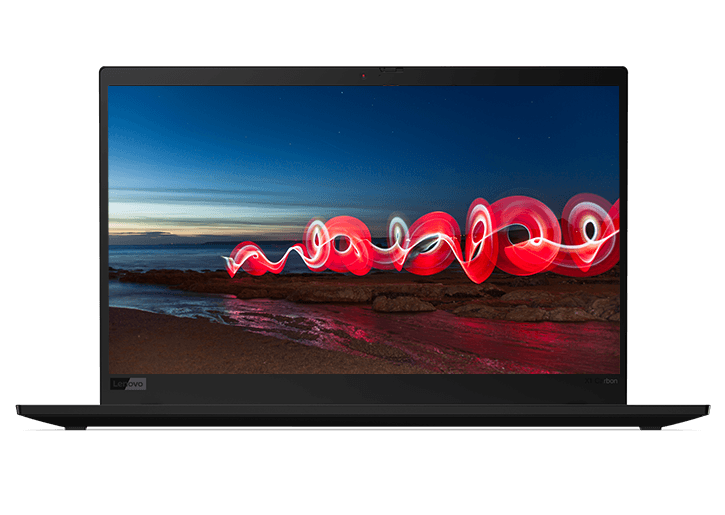
ThinkPad X1 Carbon (2019)
(Lenovo オンラインショップ)
ですがもっと下位の製品は結構重めの機種が多いです。
ちなみに我が家の15.6インチノートであるE595も2.1kg程度ありますからね(笑)
車で移動するビジネスマンや家庭内での移動程度の可搬性といった感じ。
もちろんCarbonやXシリーズの様に軽めの機種も存在しますが そこらへんの用途であればsurfaceの方が使い勝手が良いと個人的には思います。
デザイン
一切の装飾がありませんし黒一色ですので、ハッキリ言って「黒いまな板」みたいな無骨な外観です(笑)
「ビジネスマンがマクドナルドで仕事してそうな外観」というのが一番シックリ来るという「THE ビジネス用パソコン」という風貌ですので、スタバでドヤれるMacBook の様な用途には不向きな地味PCです。
ThinkPadの総評
私個人的にはブログを運営しているということもあり「文字を打つ」機会がかなり多いということで、キーボード性能が群を抜いているThinkPadは最高の相棒と化しています。
製品ラインナップも豊富なので 安価ながらコスパが高いRyzenを積んだEシリーズや動画編集などにも対応できる Carbon EXTREMEまで 多用途に対応可能。
定価自体は高めの設定ですが、週末セールなどで40~60%引きとか言う頭のおかしい値引率で販売されていたりしますので、レノボ公式オンラインショップで素敵な出会いがあるかもしれません(笑)
iPad Proの特徴
タブレットの皮をかぶった高性能マシン。 お値段も下手なノーパソより高価・・。
近日リリースのiPadOSでさらにPC寄りの使い方も?
iPad Proの何がいい?
可搬性
本体重量 631g スマートキーボードと合体しても850g程度と かなりの軽量。
iPad Airだとさらに軽くすることができますが、各性能比を考えるとProの方がバランス良く使えるかと(逆にガンガン使わないならAirでも十分)
スマートキーボード自体がiPad Proの表裏を保護してくれるので別途ケースも必要なく「これだけ」ですべて完結するのがうれしいところ。
ただし・・・すげぇ高いw
Apple Pencil
Surfaceにもsurface pen(別売)がありますが、なんだかんだ言って「Apple Pencilの筆記用具感」は他の追随を許しません。
他の機種のpenが「ペンタブレットの延長線上」なのに対し、Apple Pencilは「筆記用具」と言っていい程度には「実際に画面に書いている感覚」が強いです。
他の機種のペンはあくまでも「カーソルを確認しながら書く」感が否めませんがApplePencilはそういう予備知識がなくても自然に受け入れらる仕上がり。
無印iPadでもApplePencilは使えるのですが、画面の製造工程が違うために「ガラスの厚み」が邪魔をしてしまい、ダイレクトな描画感が得られません。
本格的に「メモ代わり」に使うのであればPro。最低でも新Airを購入することをおすすめします(AirはProに近い画面構造なのでガラスは薄めです)
バッテリーが長時間もつ
良くも悪くも「大きなiPhone」ですので、ノートPCに比べると圧倒的にバッテリーのもちが良いです。
用途的にも「高負荷をかけ続ける」様な使い方をしない場合が多いので普通に「朝から晩まで」使っても余る程度には省エネ。
macbookにしてもThinkPadにしても稼働時間の公称値は結構長めですが、実使用では「え?もう20%??」なんて事が多いんですよ実際。
iPad系の場合 結構動画見続けたりしていても「あれ?まだ70%残り?」みたいな感じでかなり長時間駆動してくれます。
windowsとiosの違いも大きいんじゃないでしょうか?
音が良い
これに関しては「Pro」だけの特権。
(無印やAirは2スピーカー)
スピーカーが上下に2つづつあるので縦画面でも横画面でも常にステレオ再生が可能。Airの場合は画面下部に2スピーカーなので横画面にした場合に画面片側からしか音が聞こえないんですね。
実際iPadProで音を聞いて貰えばわかりますが、下手なノーパソ・・・なんなら MacBook Proのスピーカーより良い音を発している気さえします。
iPad Proのここがダメ
キーボードとの相性
なんだかんだ言って「とりあえず外部キーボードも使えるようにしといた」くらいのやっつけ感。
日本語入力から候補を選んだりする際にもキー操作を誤りやすく、特にPCやMacに慣れた人にとってはストレス以外の何物でもありません。
キーボードはあくまでも「文字が打てるカバー」くらいに思っておかないと泣きを見ることになります。
詳しい話は下記記事で。
https://toma-g.net/ipad-is-not-pcPCと比べてソフトが弱い
これに関しても「とりあえず iPadでPCっぽい事ができるようにしてみました」って物が多く、実際使ってみると機能が貧弱だったり操作系が使いにくかったり。
試しに使ってみたものの「やっぱPCでやるほうが何倍も効率いいわ!!」ってなっちゃうのが関の山。
iPadに「PC並」を期待していいのは「性能」だけであって「使い勝手」に期待してはいけません。
iPad Proの総評
- PCとしては最低
- タブレットとしては最強
ほんとこれ(笑)
指での操作やApplePencilを使った文字や絵の描画では他の追随を許さないどころか、頭3つくらい抜けてると思います。
でも・・・キーボードをつないでのPC的運用は・・・ほんとダメ。
iPad Proはタブレットとしてつかってあげてください!!
まとめ
ということで色々なノートを買いまくってきた私ですが、現在のメイン機はThinkPad e595となっております。
MacBook Proの現行型の性能もちょっと気にはなっているのですが「あのキーボード」が代替わりするまではちょっと手が出せないかな~って。
しばらくの間は
- 文字入力・動画編集・軽めのゲーム→ThinkPad e595
- 旅行などへの持ち出し機→Surface Pro 6
- 動画閲覧 電子書籍 お絵かき→iPad Pro
次女に強奪された→MacBook Pro
こんな感じの布陣で行こうかと思っております。
今回は代表的な機種に絞ってみましたが、実は激安なノートやゲーミングノートなども何台か買っていたりしますので、「あの機種のスペックとかどうなんすか?」みたいな質問があればコメント欄やはてぶ(twitter連携してある方のみ)、またはTwitter(@Toma_G)に直接質問していただければ時間の許す限りお答えしますので、いつでもどうぞ♪
ではでは とまじぃでした~ (^o^)v








コメント